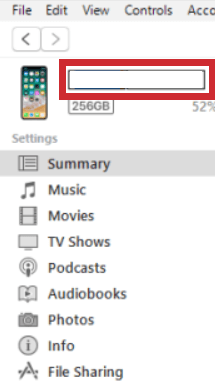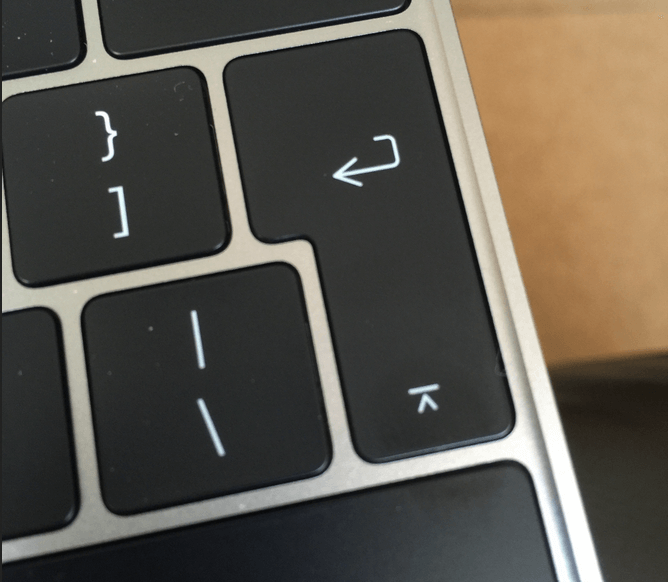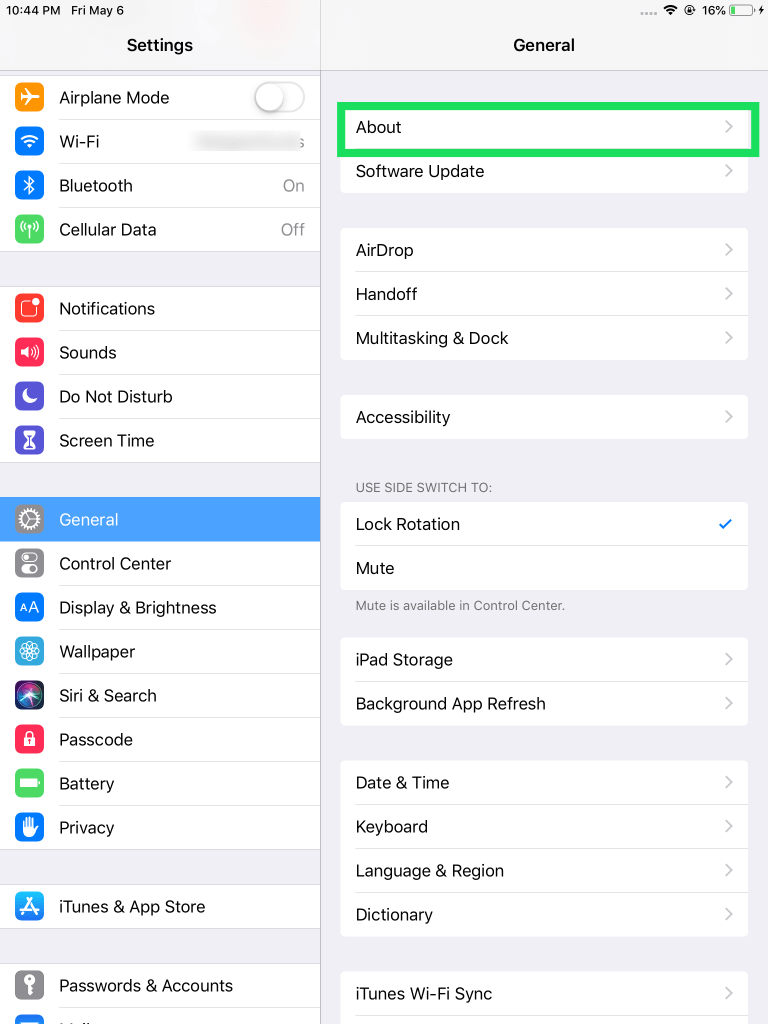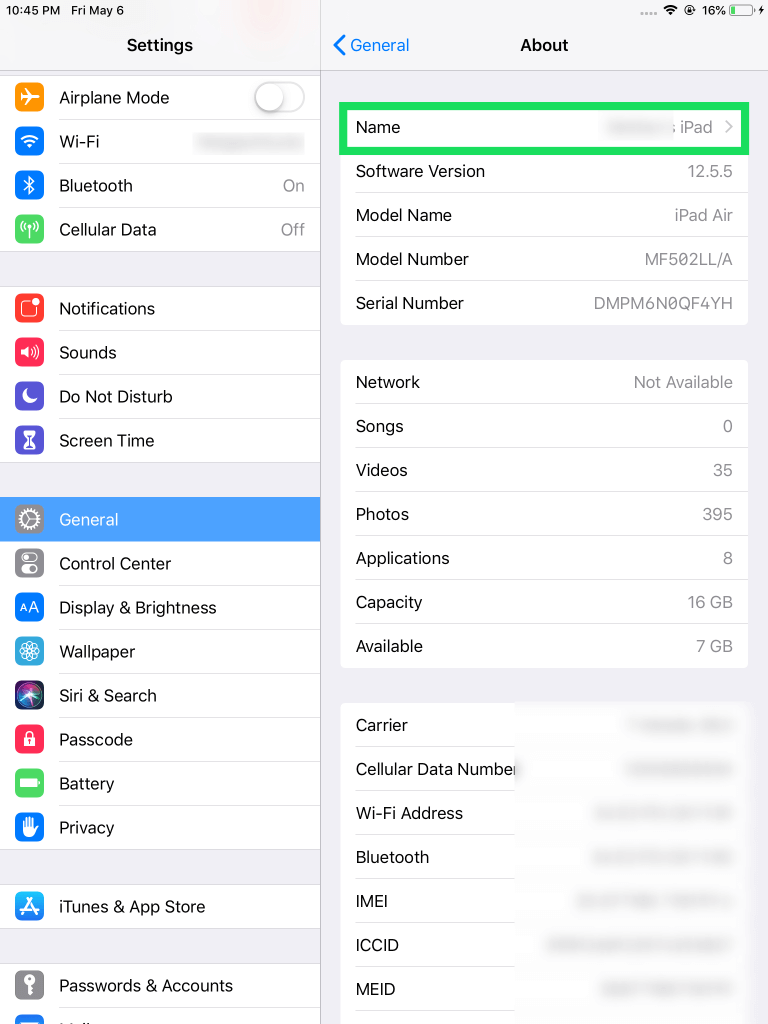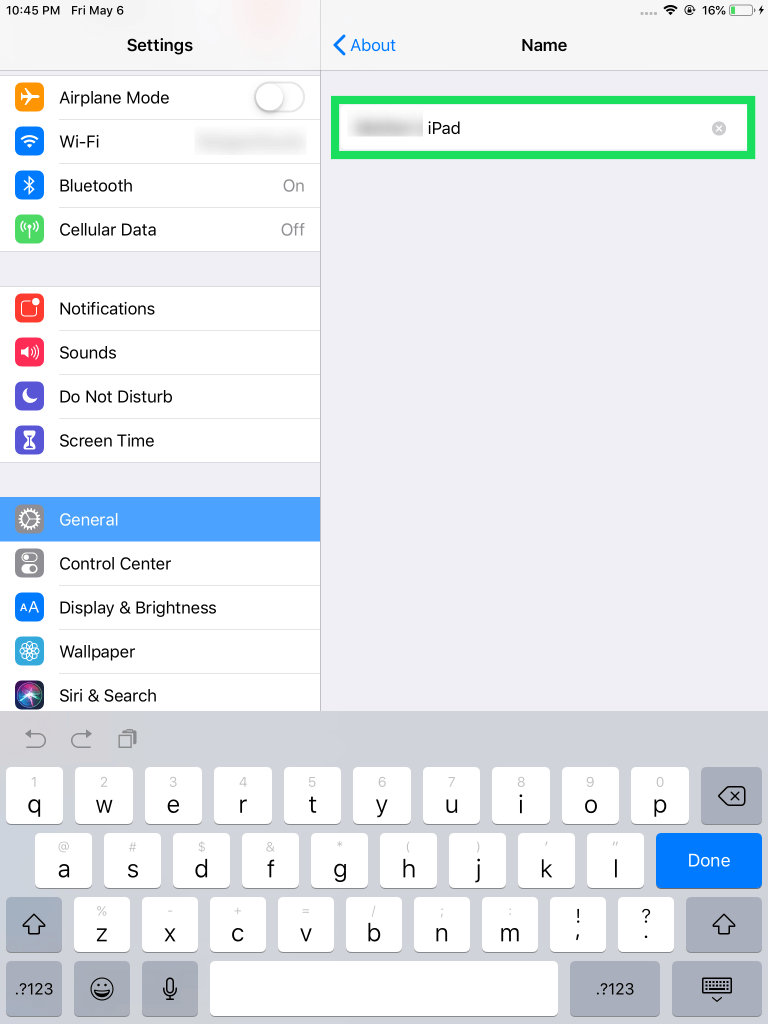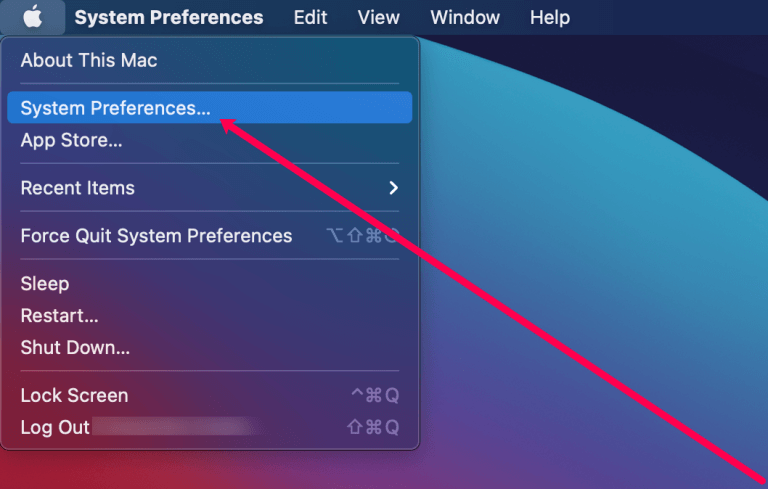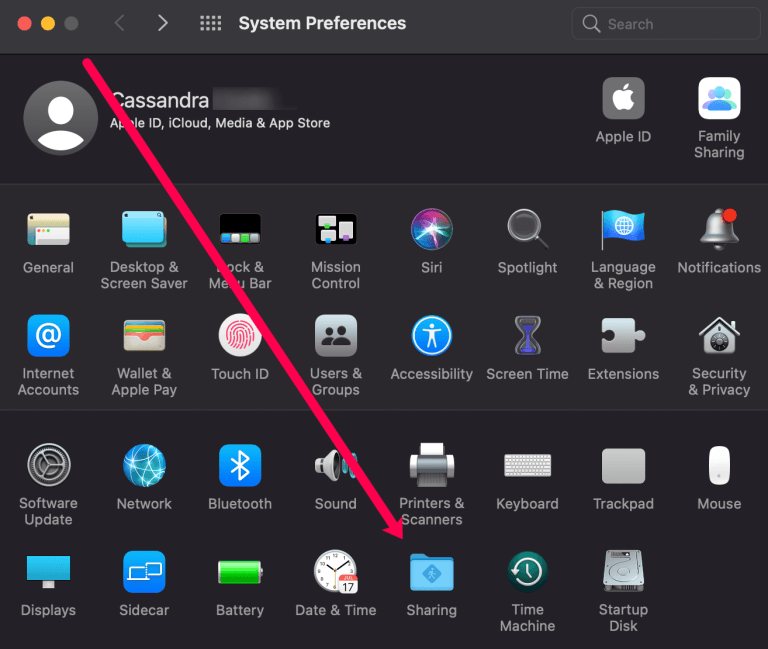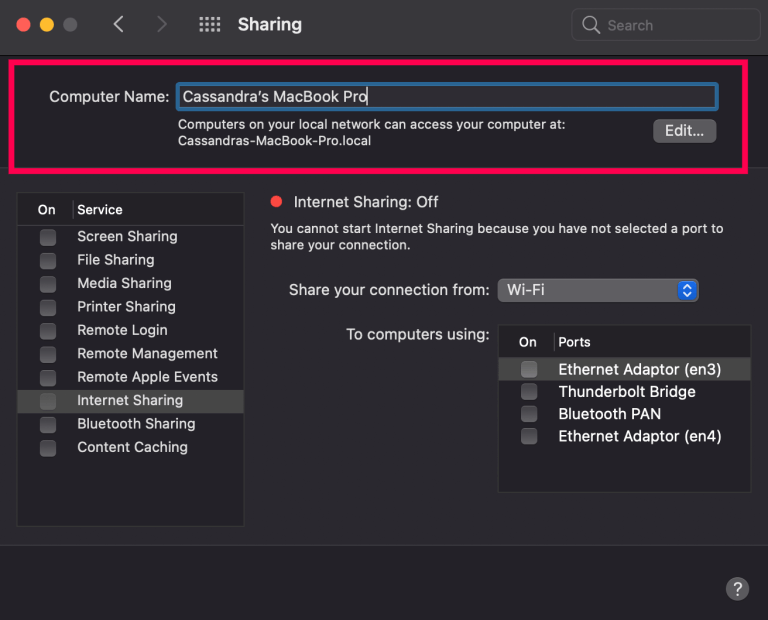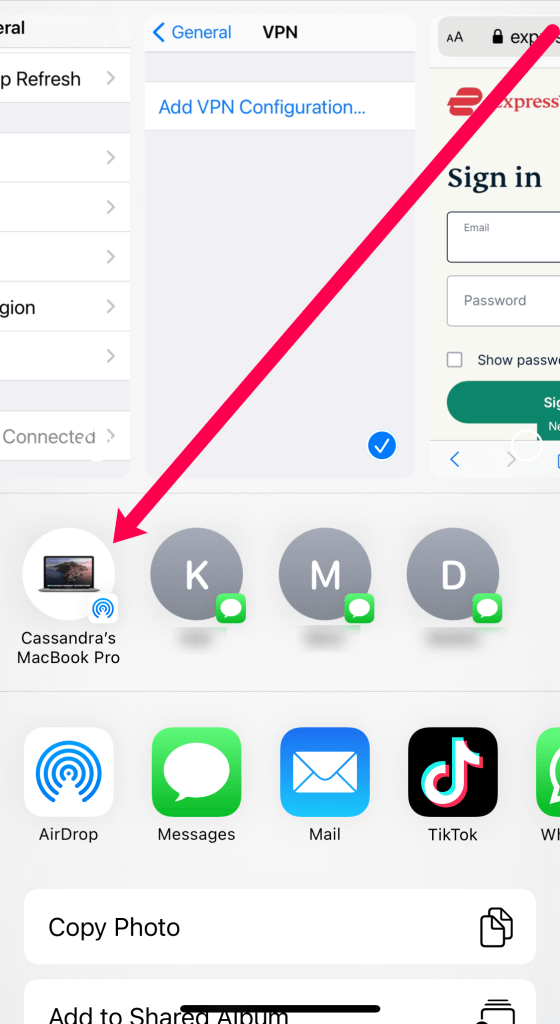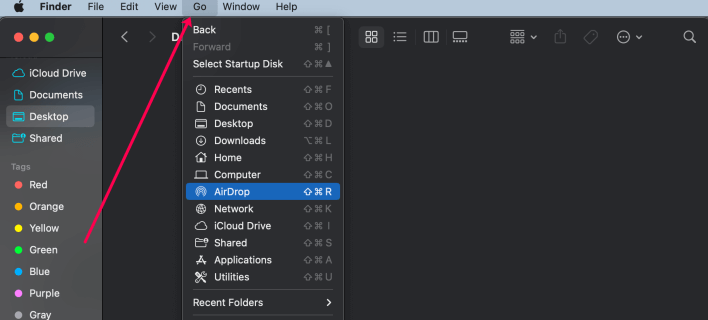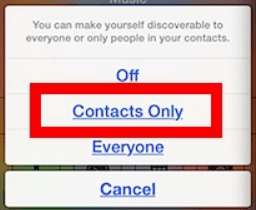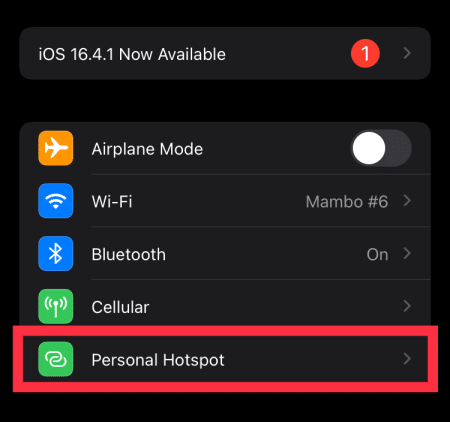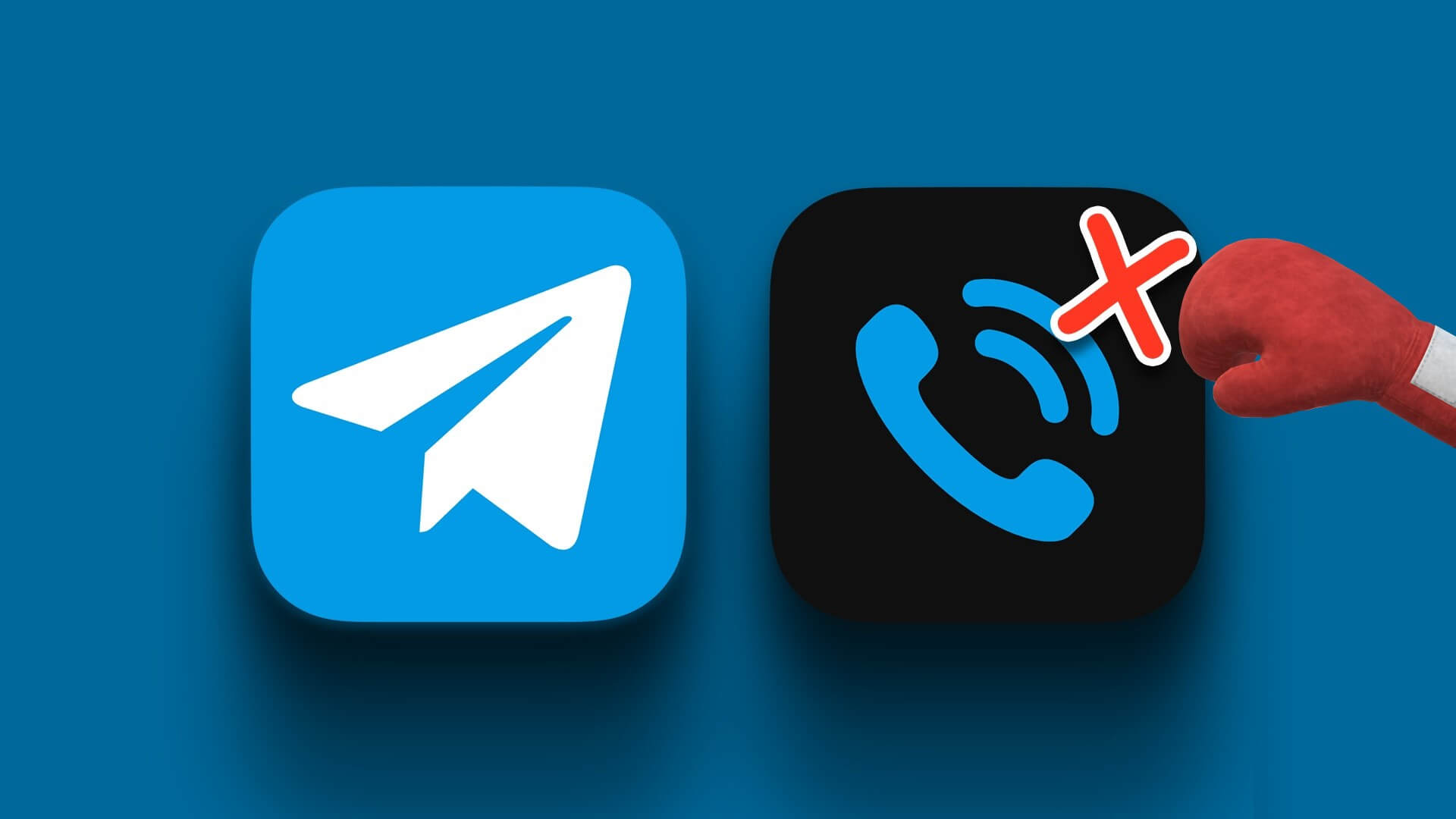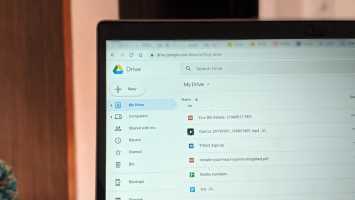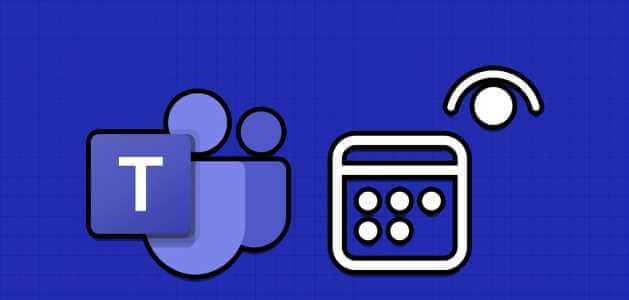AirDrop, Apple cihazlarında bulunan ve bir göndericinin başka bir Apple cihazına hızla veri göndermesini sağlayan bir özelliktir. Alıcının cihazı göndericinin menzilinde olduğu sürece AirDrop düzgün çalışacaktır. Bu özellik genellikle fotoğrafları, ekran görüntülerini ve belgeler gibi diğer bilgi biçimlerini göndermek için kullanılır ve transferleri hızlı ve kolay hale getirir. Bu yazımızda Airdrop isminin nasıl değiştirileceğini öğreneceğiz?
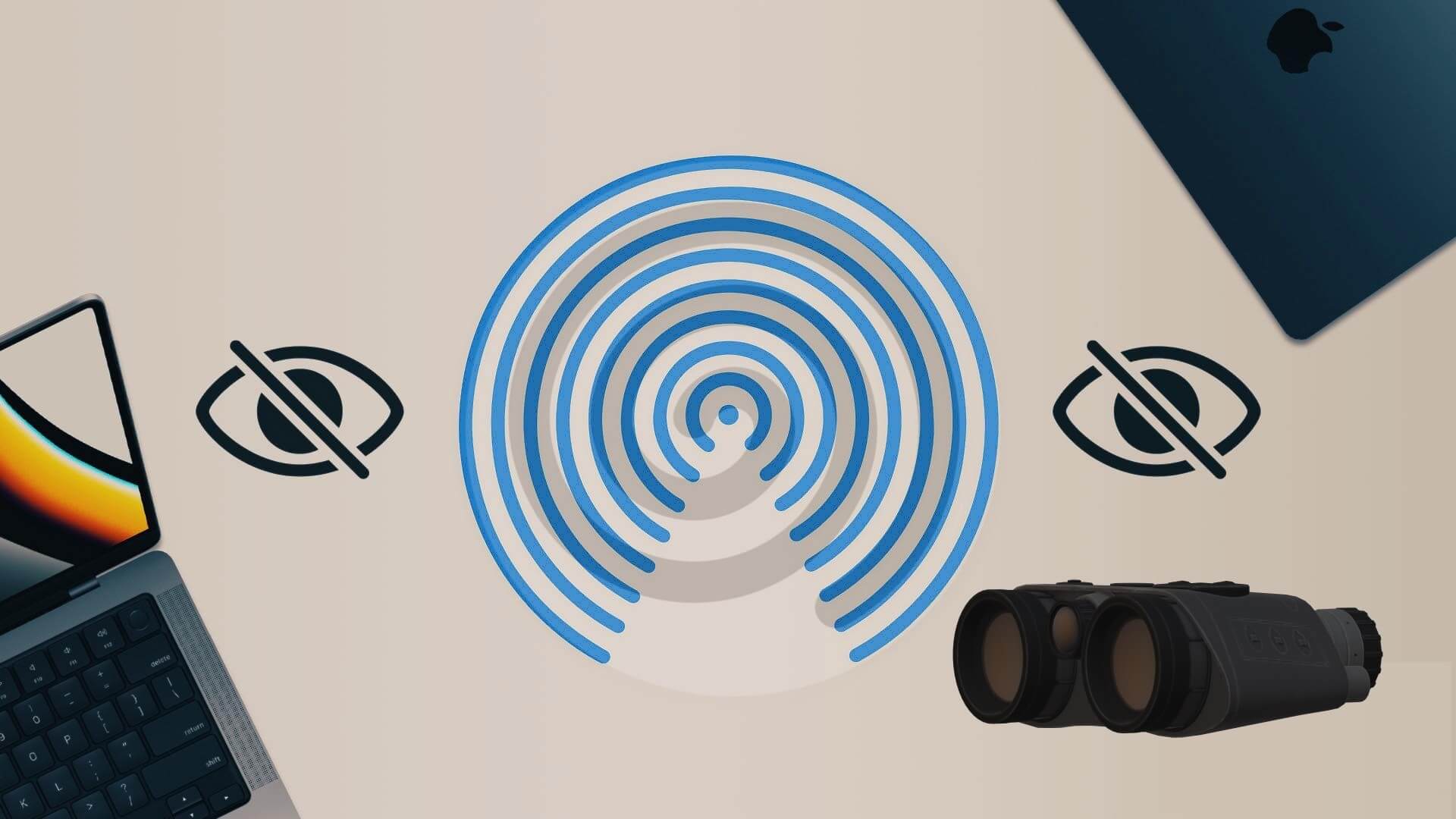
Bluetooth LE ile AirDrop, verilerinizi aktarmak için bağlantıları ve noktadan noktaya WiFi yayınlayabilir, keşfedebilir ve müzakere edebilir. Bu, tüm fotoğraflarınızın, videolarınızın, kişilerinizin vb. hızlı ve güvenli bir bağlantı üzerinden kolayca başka bir depolama alanına gönderilmesini sağlar.
ile ilgili daha fazla yardım için havadan yardımDiğer makalelerimize göz atın.
Kullanırken havadan yardım iPhone'lar ve iPad'ler arasında veri aktarmak için, aralarından seçim yapabileceğiniz çok sayıda başka Apple Kimliği fark edebilirsiniz ve bu sizi bunalmış halde bırakabilir. Çevrenizdeki her cihaz "iPhone" veya "iPad" gibi aynı varsayılan ada sahip olduğunda bu bir sorun haline gelebilir.
iPhone'unuzdaki AirDrop adını nasıl değiştirirsiniz?
AirDrop, Apple cihazlarınız arasında dosya paylaşmak için inanılmaz derecede yararlı olabilir, ancak bu, yalnızca cihazlarınızı çevrenizdeki aynı WiFi alanını paylaşan pek çok cihazdan ayırabilirseniz mümkündür. Aktarmak istediğiniz tüm dosyaların doğru cihaza gittiğinden emin olmak için adı değiştirmeniz gerekecek.
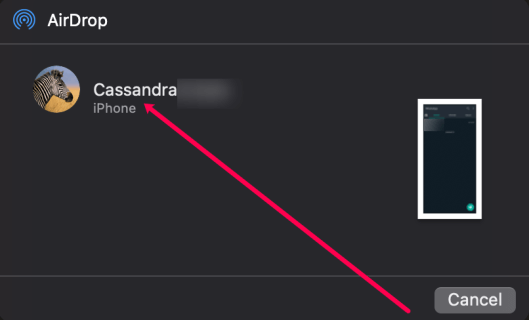
Cihazınızın adını iPhone ayarlarınızdan değiştirebilirsiniz. (Ayarlar > genel > hakkında), ancak AirDrop adınızın değişmediğini hemen fark edeceksiniz. Bunun nedeni, AirDrop özelliğinin kişilerinizle birlikte çalışmasıdır. Bu nedenle, bunun yerine kişi kartını güncellemeniz gerekecektir. İşte nasıl:
- iPhone'unuzdaki Telefon uygulamasını açın. En alttaki Kişiler'i tıklayın.
- Üst kısımdaki kişi kartına dokunun.
- Sağ üst köşedeki Düzenle'yi tıklayın.
- Başkalarının size AirDrop dosyaları gönderdiklerinde görmelerini istediğiniz adı yazın. Ardından, sağ üstteki Bitti'ye dokunun.
Artık başkaları sizin için AirDrop yapmaya çalıştığında, oluşturduğunuz yeni adı görecekler. Resim Ekle'yi tıklatarak kişi kartınıza bir profil resmi de ekleyebilirsiniz.
Not: Bu değişiklikleri yaptıktan sonra cihazınızın başkalarının AirDrop seçimlerinde görünmesi biraz zaman alabilir. Adınız görünmüyorsa Ayarlar > Genel > Ağ Ayarlarını Sıfırla ve Sıfırla seçeneğine gidin. Telefonunuz yeniden başlayacak ve gönderenin AirDrop listesinde görünecektir.
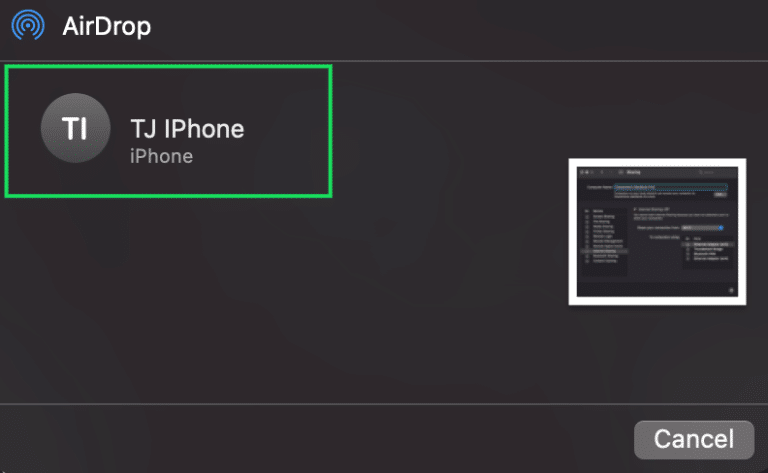
Bir iPod classic, iPod nano veya iPod shuffle'ın adını değiştirmek için, sürümü ne olursa olsun iPod'unuzu bilgisayarınıza bağlamanız gerekir:
- koşmak iTunes Bilgisayarınızdan.
- set Cihazınızın konumu ve üzerine tıklayın. Artık cihazınızın adını sol kenar çubuğunun üstünde görmelisiniz. Üstüne tıkla.
- AirDrop'unuz için kullanılacak olan cihazınızın yeni adını yazın ve ardından simgesine dokunun. Keşfet (Geri).
- Cihazınız ve iTunes otomatik olarak eşzamanlanacak, böylece iPod'unuz için seçtiğiniz yeni ad artık iPod'unuzda görüntülenecektir.
iPad'inizde AirDrop adı nasıl değiştirilir?
Bir iPad kullanıyorsanız süreç biraz farklıdır. iPhone'dan farklı olarak, kişiyi değiştirmeniz gerekmez, ancak iPad'de adı değiştirmeniz gerekir.
iPad'inizdeki AirDrop adını şu şekilde değiştirebilirsiniz:
- aç Ayarlar iPad'inizde. Ardından, tıklayın genel ve hakkında.
- Soldaki menü panelinde İsim.
- Görüntülenmesini istediğiniz adı yazın havadan yardım Ve tıklayın Bitti.
Artık başkaları iPad'inizi aradığında AirDrop bölümünde güncellenen adın göründüğünü görecekler.
Mac'inizdeki AirDrop adı nasıl değiştirilir?
Daha küçük bir Apple ürününden iMac veya Macbook'unuza bir belge göndermek istiyorsanız, bunu AirDrop kullanarak yapabilirsiniz.
Mac'inizin yakınındaki mobil cihazlar arasında veri aktarmayı denediyseniz, "bilinmeyen" adında bir cihazın görüntülendiğini fark etmiş olabilirsiniz. Bu büyük olasılıkla Mac'inizdi.
Mac'inize AirDrop verisi göndermeye çalışmadan önce, ona uygun bir ad vermeniz gerekir. Bu, aktarım sürecindeyken yerel ağınızda kolayca tanımlamanıza olanak tanır. Mac'inizin adını ayarlama veya değiştirme adımları, iPhone, iPad veya iPod'unuzdaki kadar hızlı ve kolaydır.
Mac'inizin adını daha uygun bir adla değiştirmek için:
- Kullanırken bir Mac cihazınızda, sol üst köşedeki Apple simgesine tıklayın. Ardından, tıklayın Sistem tercihleri.
- Bundan sonra, tıklayın paylaşmak.
- tip الاسم Bilgisayarınız için kullanmak istediğiniz adı Bilgisayar Adı kutusuna yazın.
- Bitirmek için, adı yazdıktan sonra, sadece Pencereyi kapat.
Artık AirDrop kullanarak belgeleri, fotoğrafları, videoları, web sitelerini, harita konumlarını ve daha fazlasını kablosuz olarak yakındaki herhangi bir iPhone, iPad, iPod touch veya Mac'e kolayca gönderebileceksiniz.
Bu, elbette, Mac'inizden AirDrop'u nasıl yapacağınızı bildiğiniz sürece. Şimdi size kısa bir hatırlatma yapacağız.
İlk seçenek, Finder'dan içerik paylaşmaktır. Bunu yapmak için:
- aç Bulucu Ve tıklayın Git> AirDrop. Içinde bulunabilir Menü çubuğu.
AirDrop, Finder penceresinin kenar çubuğunda da bulunabilir. AirDrop penceresinde yakınınızdaki tüm AirDrop kullanıcılarını göreceksiniz. - Bir veya daha fazla belgeyi, resmi veya diğer dosyaları pencerede istenilen alıcıya sürükleyin. Sonra onları doğrudan içine bırakın.
Aynı yerel ağdaki biri bazı içerikleri AirDrop'la göndermeye çalıştığında, isteğini reddetmek veya kabul etmek size kalmıştır. Bu istek, AirDrop penceresinin yanı sıra bir bildirim olarak görünecektir.
Kabul Et'i tıklatmak, İndirilenler'e kaydetmenize veya Resimler gibi belirli bir klasöre eklemenize olanak tanır. Mac'inizde aldığınız tüm veriler otomatik olarak İndirilenler klasörünüze kaydedilir.
Diğer cihazları göremiyorsanız ne yapmalısınız?
Artık AirDrop'u denerken diğer cihazlar arasında kaybolmamak için cihazınızın adını nasıl değiştireceğinizi biliyorsunuz. Bunu Mac'inizde nasıl yapacağınızı bile biliyorsunuz. Ancak cihaz AirDrop penceresinde görünmediğinde ne olur?
AirDrop içeriğini bir cihazdan almaya çalışıyorsanız ancak alıcının cihazı görünmüyorsa, her iki cihazda da WiFi ve Bluetooth'un açık olduğundan emin olmanız gerekir. Ayrıca her iki cihazın da birbirinden 30 fit (9 metre) uzakta olması gerekir.
Genellikle yapılması gereken tek şey budur, ancak temel bilgilerin sorunu çözmediği zamanlar vardır. Cihaz ayarlarını yapmamız gerekecek.
iPhone, iPad veya iPod touch için sorun giderme ipuçları:
- AirDrop ayarlarını kontrol etmek için Kontrol Merkezine gidin. AirDrop'u Yalnızca Kişiler'den içerik alacak şekilde ayarladıysanız, iCloud Gönderen ve Alan Aygıtlar'da oturum açmış olmanız gerekir. Ayrıca, gönderenin Apple Kimliğiyle ilişkili e-posta adresi veya telefon numarası, iOS aygıtınızın Kişiler uygulamasında bulunmalıdır.
- Cihaz için AirDrop seçeneği görünmüyorsa, değiştirmeniz gerekebilir. "yalnızca kişiler" Keşfedilebilir olmak için herkese.
- AirDrop'u kullanmaya çalışırken Kişisel Erişim Noktasını kapatın. adresine giderek kapatabilirsiniz. “Ayarlar” > alıcının iOS cihazının cep telefonu.
Mac'te sorunu düzeltin:
- AirDrop'un şu adrese giderek açık olduğundan emin olun: Bulucu Ve tıklayarak Git> AirDrop Menü çubuğundan.
- AirDrop penceresinin altındaki ayarla Keşfetmeme izin ver seçeneğini işaretleyin.
- Daha eski Mac'ler (2012 veya öncesi) Aradığınız kişiyi görmüyor musunuz? AirDrop penceresinde veya Mac'inizdeki paylaşım sayfasında. Daha Eski Bir Mac Bul'a tıklayarak devam edin.
- Alıcı Mac'in Güvenlik ve Gizlilik tercihlerinde Tüm gelen bağlantıları engelle'nin kapalı olduğundan emin olun.
Sıkça Sorulan Sorular:
Gördüğünüz gibi, cihazınızın adını değiştirmek oldukça basittir. Ancak, daha fazla sorunuz varsa, okumaya devam edin.
S1: Cihaz adım güncellenmedi. Hata ne?
Cevap: Cihaz adınızı yukarıdaki talimatları kullanarak güncellediyseniz ancak isim hemen görünmüyorsa, telefonunuzu kapatıp tekrar açın. Ad değişikliğinin yukarıdaki yöntemler kullanılarak yapıldığını doğruladığınızı varsayarsak, bu sorunu çözecektir.
Cihaz adınızın doğru görünmemesinin bir başka nedeni de, vericinin zaten kişilerinizde listelenmiş olmasıdır. Örneğin, bir iş telefonu kullanıyorsanız ve bu telefon alıcıdaki kişiler listesinde listeleniyorsa, kişiyi iş telefonunuz olarak görebilirsiniz.
S2: AirDrop aracılığıyla bir şey göndermek için diğer cihaza ne kadar yakın olmalıyım?
Cevap: Cihazınız, AirDrop yoluyla veri göndermek için Bluetooth'a güvenir. Bu, vericilerin ve alıcıların birbirinin 30 fit yakınında olması gerektiği anlamına gelir.
تغليف
Air Drop, Apple ekosisteminin kullanıcıları için çok kullanışlı bir araçtır. Air Drop isminizle istediğiniz izlenimi verebilmeniz önemlidir. Umarız artık bunun nasıl yapılacağına dair daha iyi bir fikriniz vardır. Air Drop adınızı değiştirmekle ilgili herhangi bir ipucunuz, püf noktanız veya sorunuz var mı? Aşağıdaki bölümde bize bildirin.